如果你使用基于 RPM 的发行版(Fedora/RHEL/RHEL衍生版),你还需要 getopt 包 (它已经在基于 Debian 的发行版中预装了):
$ sudo dnf install getopt
此外,如果你使用 Fedora/RHEL/RHEL衍生版,那么你需要执行以下命令:
$ sudo ln -s /usr/bin/db2x_docbook2texi /usr/bin/docbook2x-texi
以此来解决二进制文件名的不同。
当你安装好所有的必要依赖,你可以继续从几个地方来取得最新发布版本的 tar 包。 你可以从 Kernel.org 网站获取,网址为 https://www.kernel.org/pub/software/scm/git, 或从 GitHub 网站上的镜像来获得,网址为 https://github.com/git/git/releases。 通常在 GitHub 上的是最新版本,但 kernel.org 上包含有文件下载签名,如果你想验证下载正确性的话会用到。
接着,编译并安装:
$ tar -zxf git-2.8.0.tar.gz
$ cd git-2.8.0
$ make configure
$ ./configure --prefix=/usr
$ make all doc info
$ sudo make install install-doc install-html install-info
完成后,你可以使用 Git 来获取 Git 的更新:
$ git clone git://git.kernel.org/pub/scm/git/git.git
### 在 Linux 上安装 Git
在 Linux 上用二进制安装程序来安装基本的 Git 工具,可以使用发行版包含的基础软件包管理工具来安装。
**以下是所有Linux和Unix版本的安装命令**
#### Fedora
以 Fedora 为例,如果你在使用它(或与之紧密相关的基于 RPM 的发行版,如 RHEL 或 CentOS),你可以使用 dnf :
$ sudo dnf install git-all
Fedora (up to Fedora 21)
yum install git
(Fedora 22 and later)
dnf install git
#### Debian/Ubuntu
如果你在基于 Debian 的发行版上,如 Ubuntu,请使用 apt:
$ sudo apt install git-all
apt-get install git
add-apt-repository ppa:git-core/ppa
apt update; apt install git
#### Gentoo
emerge --ask --verbose dev-vcs/git
#### Arch Linux
pacman -S git
#### openSUSE
zypper install git
#### Mageia
urpmi git
#### Nix/NixOS
nix-env -i git
#### FreeBSD
pkg install git
#### Solaris 9/10/11 (OpenCSW)
pkgutil -i git
#### Solaris 11 Express
pkg install developer/versioning/git
#### OpenBSD
pkg_add git
#### Alpine
$ apk add git
#### Slitaz
$ tazpkg get-install git
### 在 macOS 上安装
---
在 Mac 上安装 Git 有多种方式。 最简单的方法是安装 Xcode Command Line Tools。 Mavericks (10.9) 或更高版本的系统中,在 Terminal 里尝试首次运行 ‘git’ 命令即可。
$ git --version
如果没有安装过命令行开发者工具,将会提示你安装。
如果你想安装更新的版本,可以使用二进制安装程序。 官方维护的 macOS Git 安装程序可以在 Git 官方网站下载,网址为 https://git-scm.com/download/mac。

Git macOS 安装程序
Figure 7. Git macOS Installer.
你也可以将它作为 GitHub for macOS 的一部分来安装。 它们的图形化 Git 工具有一个安装命令行工具的选项。 你可以从 GitHub for macOS 网站下载该工具,网址为 <https://mac.github.com>。
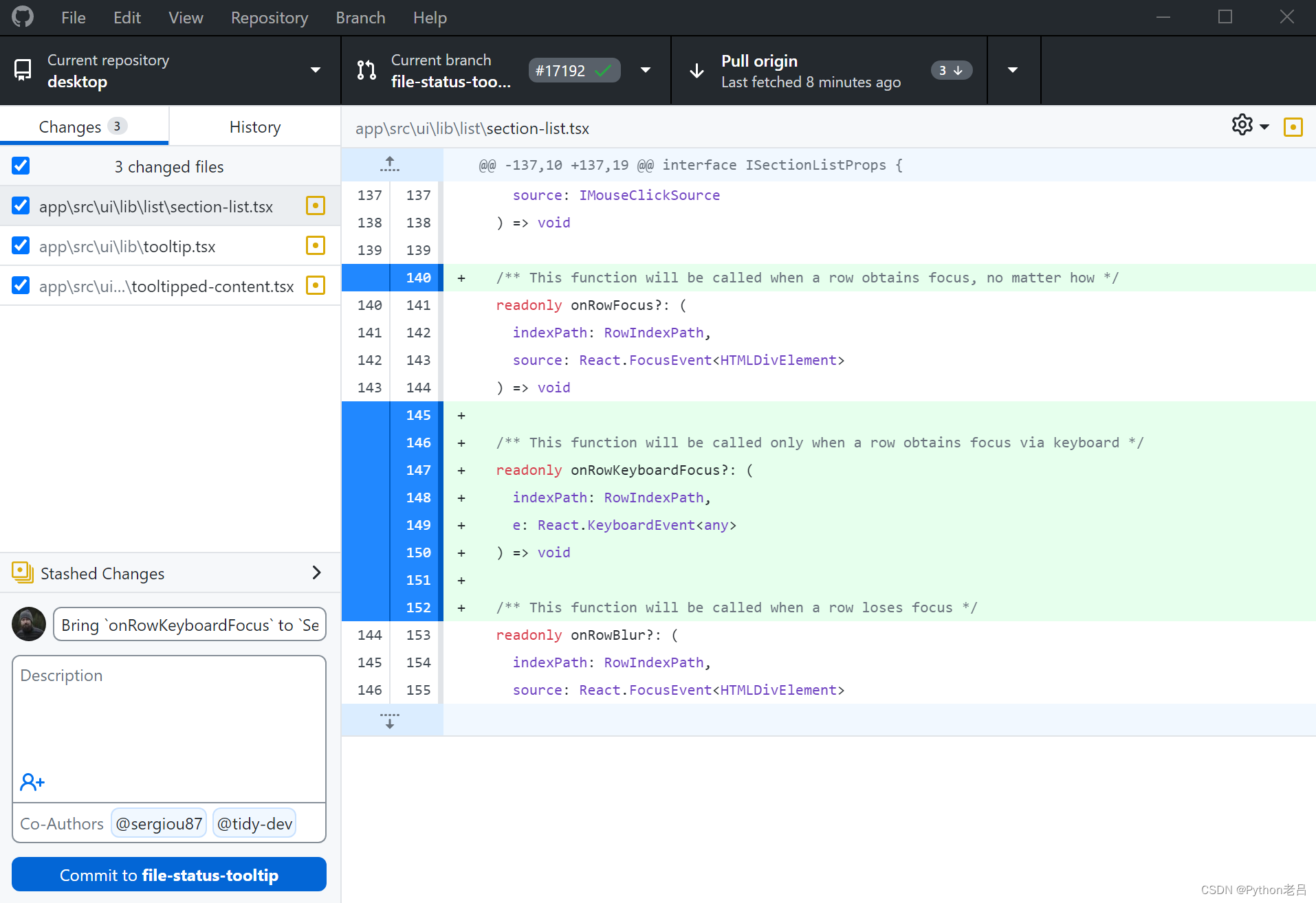
## Git 官方资源
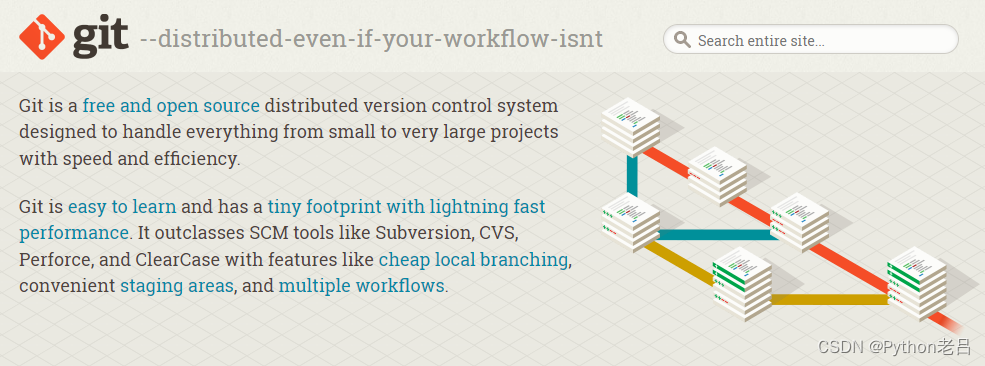
**Git 官网**
<https://git-scm.com/>
**Git 下载网址**
下载 Git 工具
<https://git-scm.com/downloads>
**Git 使用说明书(中文)**
帮助你快速的了解上手Git
<https://git-scm.com/book/zh/v2>
**Git 社区**
一个知识丰富的Git社区,可以回答你的问题。
<https://git-scm.com/community>
---
👨💻博主Python老吕说:如果您觉得本文有帮助,辛苦您🙏帮忙点赞、收藏、评论,您的举手之劳将对我提供了无限的写作动力!🤞
---
🔥**精品付费专栏:**(暂时免费,尽快订阅、收藏哦)🔥
[《跟老吕学Python编程》]( )
[《跟老吕学Python编程·附录资料》]( )
🌐**[前端:]( )**
[《跟老吕学HTML》]( )
[《XHTML》]( )
[《CSS》]( )
[《JavaScript》]( )
[《Vue》]( )
💻**[后端:]( )**
[《跟老吕学C语言》]( )
[《C++》]( )
[《Java》]( )
[《R》]( )



**既有适合小白学习的零基础资料,也有适合3年以上经验的小伙伴深入学习提升的进阶课程,涵盖了95%以上大数据知识点,真正体系化!**
**由于文件比较多,这里只是将部分目录截图出来,全套包含大厂面经、学习笔记、源码讲义、实战项目、大纲路线、讲解视频,并且后续会持续更新**
**[需要这份系统化资料的朋友,可以戳这里获取](https://bbs.csdn.net/topics/618545628)**
外链图片转存中...(img-oJinKp81-1714405172453)]
[外链图片转存中...(img-QbGnYJdi-1714405172453)]
[外链图片转存中...(img-QEGKqu87-1714405172454)]
**既有适合小白学习的零基础资料,也有适合3年以上经验的小伙伴深入学习提升的进阶课程,涵盖了95%以上大数据知识点,真正体系化!**
**由于文件比较多,这里只是将部分目录截图出来,全套包含大厂面经、学习笔记、源码讲义、实战项目、大纲路线、讲解视频,并且后续会持续更新**
**[需要这份系统化资料的朋友,可以戳这里获取](https://bbs.csdn.net/topics/618545628)**








 本文详细指导了在基于RPM的Linux发行版(如Fedora/RHEL/CentOS)和Debian/Ubuntu等系统中安装getopt包以及Git的过程,包括Fedora/RHEL的特定命令和在macOS上通过Xcode和直接下载安装的步骤。同时提供了官方资源链接。
本文详细指导了在基于RPM的Linux发行版(如Fedora/RHEL/CentOS)和Debian/Ubuntu等系统中安装getopt包以及Git的过程,包括Fedora/RHEL的特定命令和在macOS上通过Xcode和直接下载安装的步骤。同时提供了官方资源链接。














 364
364

 被折叠的 条评论
为什么被折叠?
被折叠的 条评论
为什么被折叠?








